Rychlé odkazy na postupy na této stránce:
Aplikace CorelDRAW umožňuje při kreslení čar simulovat efekt kaligrafického pera. Kaligrafické čáry mají proměnnou tloušťku v závislosti na směru čáry a úhlu hrotu pera. Standardně se kaligrafické čáry zobrazují jako uzavřené tvary nakreslené tužkou. Tloušťku kaligrafické čáry lze měnit změnou úhlu kreslené čáry vzhledem ke zvolenému kaligrafickému úhlu. Je-li například čára, kterou kreslíte, kolmá ke kaligrafickému úhlu, bude mít maximální tloušťku danou šířkou pera. Čára kreslená v kaligrafickém úhlu má ovšem tloušťku minimální nebo žádnou.

Kaligrafické pero vám umožňuje kreslit čáry s proměnlivou tloušťkou.
Aplikace CorelDRAW umožňuje vytvářet čáry, jejichž tloušťka se mění v závislosti na přítlaku pera. Tento efekt můžete vytvořit pomocí myši nebo pera citlivého na tlak a tabletu. Výsledkem obou těchto metod jsou čáry se zaoblenými okraji a průběžně proměnnou tloušťkou. Informace o používání pera citlivého na tlak na grafickém tabletu naleznete v pokynech výrobce.
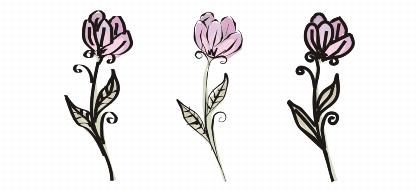
Květina nakreslená čarami pomocí tří různých malířských technik: kaligrafických čar (vlevo), čar citlivých na tlak o proměnlivé tloušťce (uprostřed) a stejnoměrných předvolených čar (vpravo).
Aplikace CorelDRAW obsahuje předvolené čáry, které umožňují vytvářet tlusté tahy různých tvarů. Na kaligrafickou nebo předvolenou čáru lze po nakreslení použít výplň podobně jako u jiných objektů. Informace o použití výplní naleznete v tématu Vyplňování objektů.

Šířka, kterou nastavíte, je největší možnou šířkou čáry. Skutečnou šířku čáry určuje úhel čáry, kterou kreslíte, vzhledem ke kaligrafickému úhlu.

Šířka, kterou nastavíte, reprezentuje největší možnou šířku čáry. Skutečnou šířku čáry určuje míra aplikovaného tlaku.

Dále můžete vybrat předvolené čáry na ukotvitelném panelu Malířské techniky. Ukotvitelný panel Malířské techniky můžete otevřít kliknutím na příkaz Efekty  Malířské techniky.
Malířské techniky.
Copyright 2015 Corel Corporation. Všechna práva vyhrazena.

![]() Malířské techniky.
Malířské techniky.